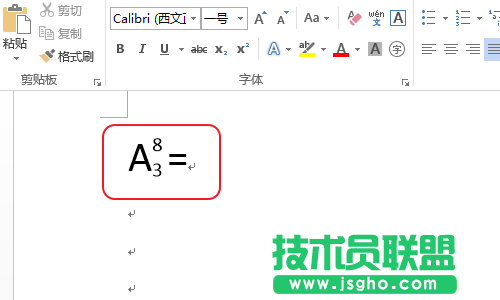1、为了大家能够清晰的知道具体的操作步骤,首先启动Word2010或Word2013,本例以 Word 2010为例进行讲解,其他版本的操作方法类似,只需要找到对应的菜单及功能键即可

2、如下图选中A的后一个输入位置,即需要输入排列组合上标和下标的位置
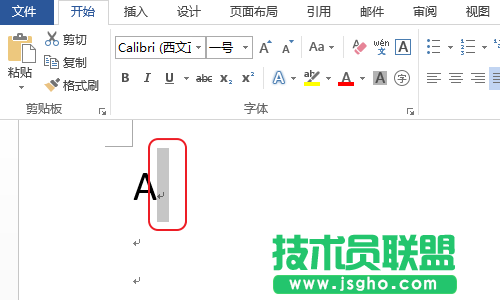
3、单击如下图所示的按钮,调出双行合一设置项
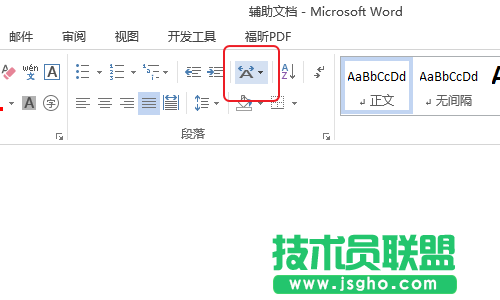
4、此时会弹出如下图所示的下拉菜单,单击图中的双行合一选项,调出双行合一设置窗口
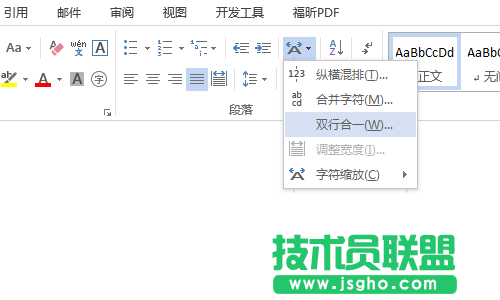
5、在弹出如下图所示的窗口中输入所需的上下标,上标放在前面,下标放在后面,上下标之间输入一个空格
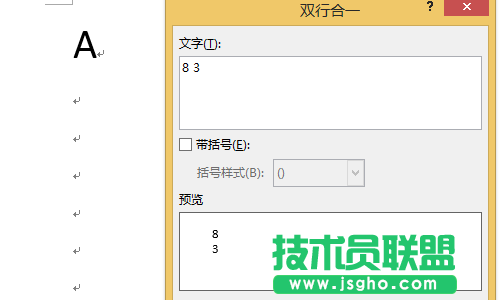
6、最后给出一个效果图供用户参考,希望此文档可以帮助到大家!